testdisk使用教程linux,TestDisk怎么使用,TestDisk下载使用教程
TestDisk下载使用教程一、本站搜索TestDisk,然后我们点击下载二、下载完成之后我们点击安装三、在DOS下执行TestDisk.exe四、在Windows下,打开TestDisk(即testdisk-6.13/testdisk_win.exe来自Administrators组中的帐户)。在Vista下,右键单击testdisk_win.exe并"以管理员身份运行"TestDisk"。五、
TestDisk下载使用教程

一、本站搜索TestDisk,然后我们点击下载
二、下载完成之后我们点击安装
三、在DOS下执行TestDisk.exe
四、在Windows下,打开TestDisk(即testdisk-6.13/testdisk_win.exe来自Administrators组中的帐户)。在Vista下,右键单击testdisk_win.exe并"以管理员身份运行"TestDisk"。
五、在unix/linux/bsd下,您需要使用根帐户运行TestDisk(即sudotestdisk-6.13/testdisk_STATIC)
六、但是,在MacOSX下,您不是root用户,在确认后,TestDisk(即testdisk-6.13/testdisk)将作为sudo重新运行。
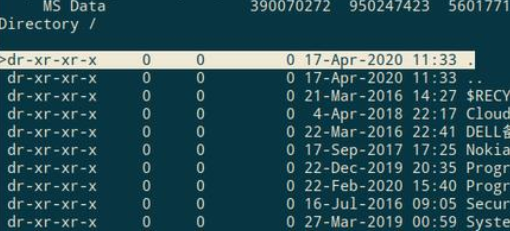
七、在OS/2下,我们不能使用TestDisk处理我们的要使用的镜像文件。
八、若要从媒体映像恢复分区或修复文件系统映像,请执行
九、TestDiskImage.dd在原始磁盘镜像中处理
九、TestDiskImage.E01从EncaseEWF镜像中恢复文件
十、若要修复未由TestDisk列出的文件系统,请执行testdisk设备,即,
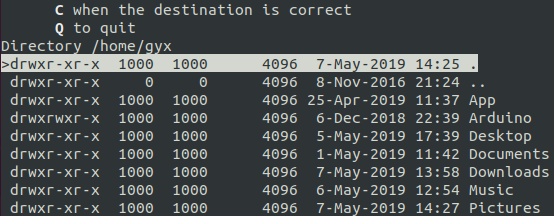
十一、Testdisk/dev/mapper/truecrap或testdisk/dev/loop从TrueCrypt加密分区修复NTFSorFAT32boot扇区文件。同样的方法适用于使用cryptset/dm-crypt/luks加密的分区。
十二、选择Create使TestDisk创建一个包含一些技术信息和消息的新日志文件,除非您希望将信息日志附加到日志中,或者在只读内存中执行TestDisk,并且必须在其他地方建立日志日志。
十三、如果不希望将进程中的详细信息和消息记录在日志文件日志文件中(例如,当Testdisk在只读位置执行时,这是有用的),请选择None。
十四、按Enter以继续。
更多推荐
 已为社区贡献4条内容
已为社区贡献4条内容









所有评论(0)